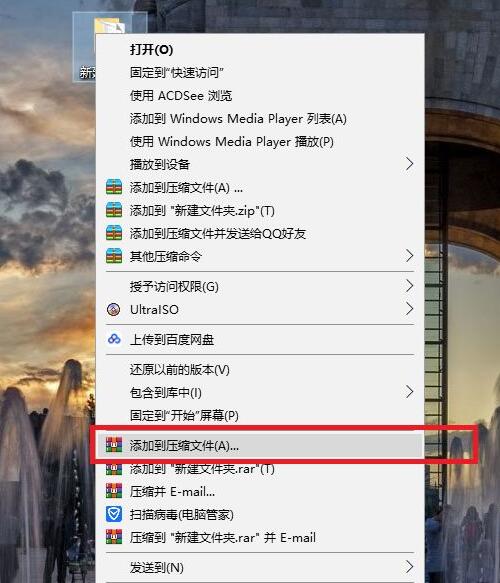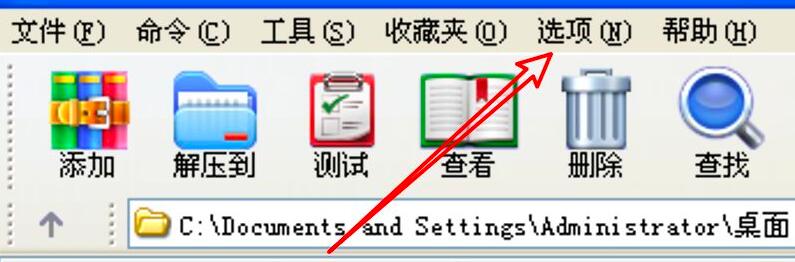WinRAR压缩软件怎么导出设置 WinRAR导出设置教程
在使用WinRAR压缩软件时怎么导出设置呢?这里小编就给大家详细介绍一下WinRAR压缩软件导出设置的方法,大家感兴趣的话快来看看吧。
WinRAR导出设置教程
1、打开软件,点击页面顶部工具栏中的"选项"。
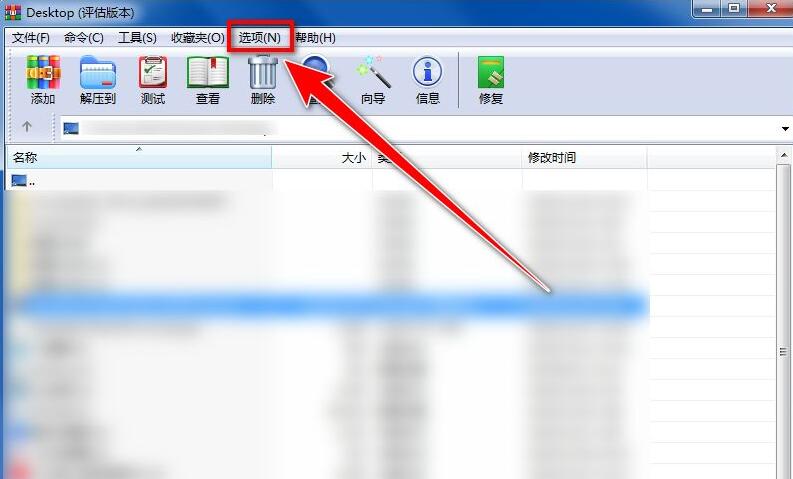
2、接着点击下拉菜单列表中的"导入和导出"。
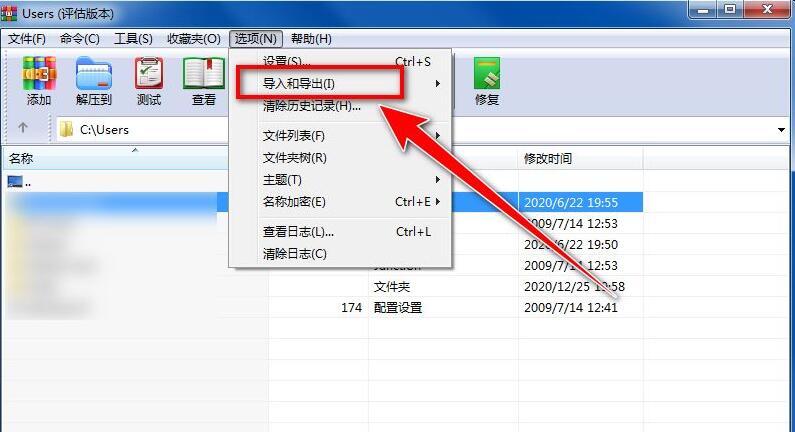
3、随后点击二级菜单中的"导出设置到文件"选项。

4、在窗口中,选择保存位置,并设置文件夹名,点击保存按钮。
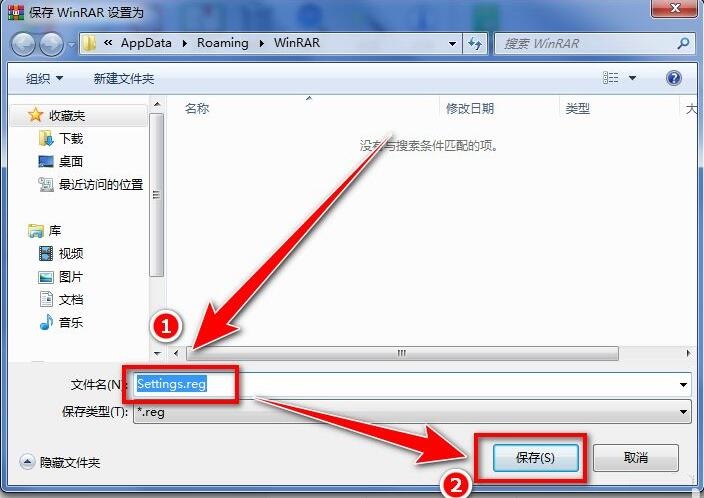
5、然后在弹出的提示窗口中点击"是"。
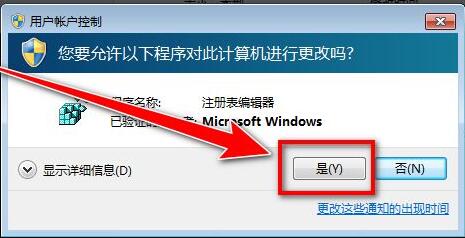
6、最后在提示"设置被保存到文件"的窗口中点击确定就可以了。
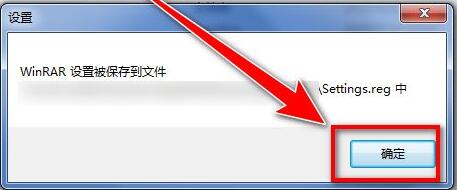
希望本期教程能够为您带来更多帮助,如果有所启发的话,欢迎常来电脑手机教程网看看吧。